Мазмұны
Формулаларды жасау үшін қолдануға болатын көптеген әдепкі Excel функциялары бар. COUNTIFS функциясы бірнеше бағандар немесе жолдар бойынша әртүрлі критерийлер бойынша ұяшықтарды санаудың көптеген мүмкіндіктерін береді. Бұл мақалада мен салыстырмалы деректер жиынтығымен ЕҢЕКТЕР функциясын бірнеше қолайлы критерийлер бойынша бірнеше бағандардағы ұяшықтарды санау үшін дәл қалай пайдалануға болатынын көрсетуге тырысамын.
Тәжірибе жұмыс кітабын жүктеп алыңыз.
Осы мақаланы дайындау үшін пайдаланған Excel жұмыс кітабын жүктеп алуға болады. мәндерді өзгертуге болады & ендірілген формулалары бар жаңа шығыстарды қараңыз.
COUNTIFS to Columns.xlsx
COUNTIF функциясына кіріспе
Төменге дейін COUNTIFS қолданса, COUNTIFS функциясының қалай жұмыс істейтінін қарастырайық, себебі COUNTIFS COUNTIFS функциясының ішкі санаты. Бұл екі функцияның негізгі айырмашылығы мынада: COUNTIFS жай ғана бірнеше шартта жұмыс істейді, ал COUNTIF тек бір шартқа негізделген мәндерді қайтарады.
- Формула синтаксисі:
COUNTIF(range, criteria)
- Аргументтер:
диапазон- Таңдалатын ұяшықтар ауқымы
шарттар- Тағайындалуы керек ұяшықтардың критерийлері
- Функция:
Берілген шартқа сәйкес келетін ауқымдағы ұяшықтар санын санайды.
- Мысалы:
Төмендегі суретте түс атауларының тізімін береміз. Егер қызыл түс қанша рет бар екенін білгіміз келсе, онда шығу ұяшығын теруіміз керек-
=COUNTIF(B2:B11,"Red") Enter<пернесін басқаннан кейін 2>, тізімде қызыл түстің 4 данасы бар екенін көреміз.
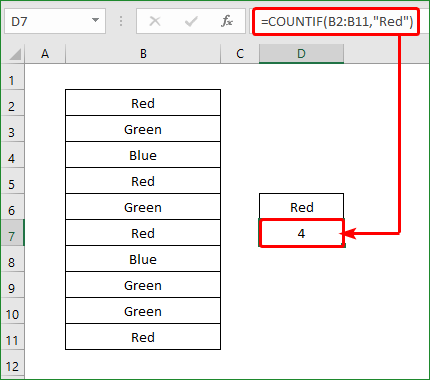
Бірнеше бағандарда COUNTIFS пайдаланудың 7 қолайлы жолы
Келесіде бөлімдерінде біз COUNTIFS функциясын әр түрлі ЖӘНЕ критерийлері үшін ұяшықтарды санау, НЕМЕСЕ критерийлері үшін бірнеше бағандар жиымынан санау сияқты әртүрлі критерийлер үшін қолданамыз.
1. Бірнеше бағандардағы ұяшықтарды санау үшін COUNTIFS функциясын пайдалану Әртүрлі ЖӘНЕ Критерийлер бойынша
Біздің деректер жинағы бірнеше бренд компьютерлерінің сатылымынан түскен пайдадан тұрады. Бірінші критерийде біз 100 доллардан астам табыспен қанша HP жұмыс үстелі сатылғанын анықтаймыз. Сондықтан келесі қадамдарды үйреніңіз.
📌 Қадамдар:
- Біріншіден, F16 ұяшығында біздің деректер жиынтығын теруіміз керек-
=COUNTIFS(B5:B27,B6,C5:C27,C6,D5:D27,">100")
- Содан кейін Enter & Сіз $100-ден асатын HP жұмыс үстелінің жалпы 2 санын көресіз.
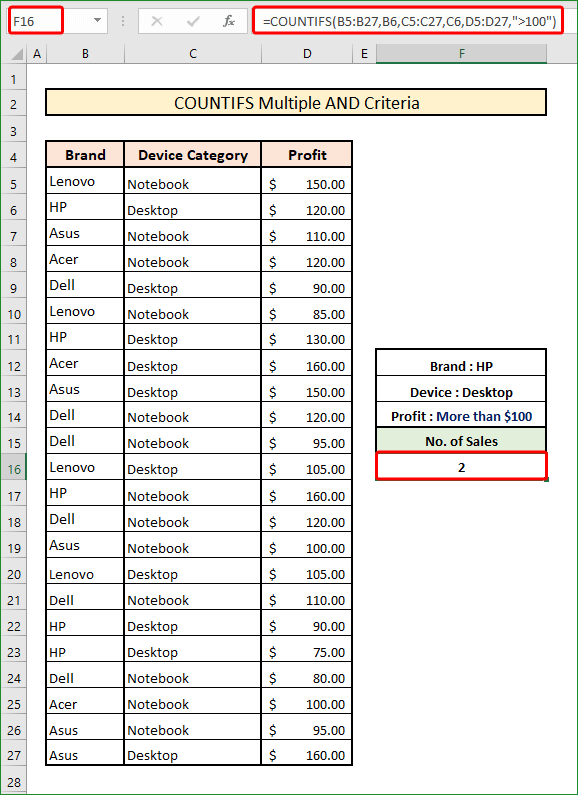
COUNTIFS<ішіне бірнеше шарттарды қосқанда 2> функциясы үшін біз функцияның ішіндегі екі шарттың арасында Үтір(,) қоюымыз керек.
Толығырақ: Әртүрлі бірнеше критерийлері бар COUNTIF Excel бағдарламасындағы бағандар
2. Бөлек бағандардағы ұяшықтарды санау үшін COUNTIFS пайдалануБір критерий астында
Енді осы бөлімде формуланы ұқсас критерийлермен, бірақ әртүрлі бағандарда орындаймыз. D &бағандарында; E , Болжалды & Соңғы пайда сәйкесінше жазылады. Біз есептелген істердің санын табамыз & Соңғы пайданың екеуінде де $100-ден асады.
📌 Қадамдар:
- Біріншіден, G16 ұяшығында, type-
=COUNTIFS(D5:D27,">100",E5:E27,">100")
- Одан кейін Enter & сіз біздің критерийлерімізге қатысты барлығы 10 нәтижені көресіз.
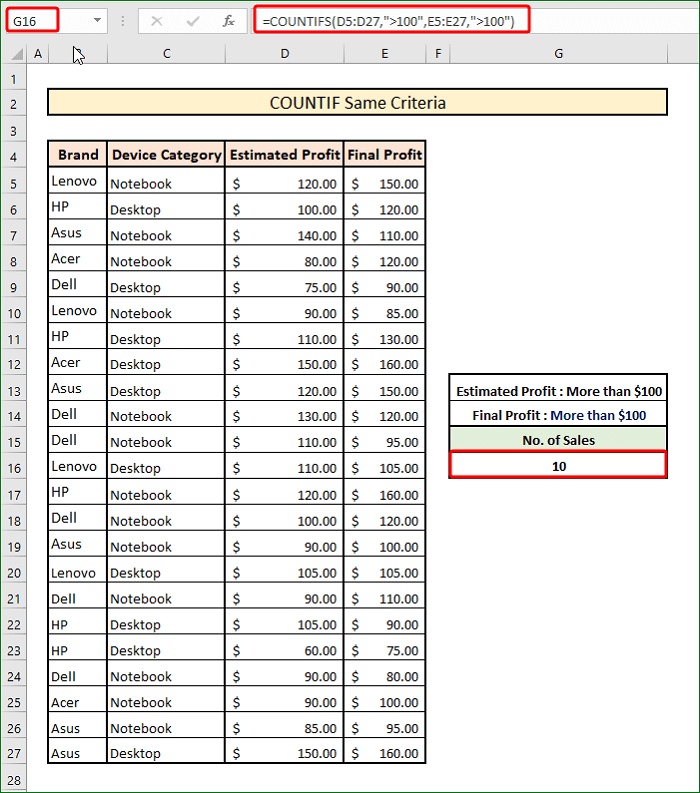
Толығырақ оқу: Excel COUNTIFS функциясының бірнеше критерийлері Бірдей баған
3. Әртүрлі НЕМЕСЕ критерийлері астындағы әр түрлі бағандардағы ұяшықтарды санау үшін COUNTIFS пайдалану
Біз қазір қанша HP жұмыс үстелі, сондай-ақ Lenovo ноутбуктері сатылғанын анықтаймыз. . Бұл біздің формуламыз енді НЕМЕСЕ логикасы бар бірнеше бағандардан бірнеше критерийлерді біріктіретінін білдіреді. Сонымен, төмендегі қадамдарды орындаңыз.
📌 Қадамдар:
- Ең алдымен, ішіндегі осы критерийдің формуласы. F17 ұяшығы-
=COUNTIFS(B5:B27,"HP",C5:C27,"Desktop") + COUNTIFS(B5:B27,"Lenovo",C5:C27,"Notebook")
- Enter пернесін басқаннан кейін нәтиже мәні 6 болады. Сондықтан HP жұмыс үстелдерінің & AMP 6 данасы бар; Деректер жиынындағы Lenovo ноутбуктері.
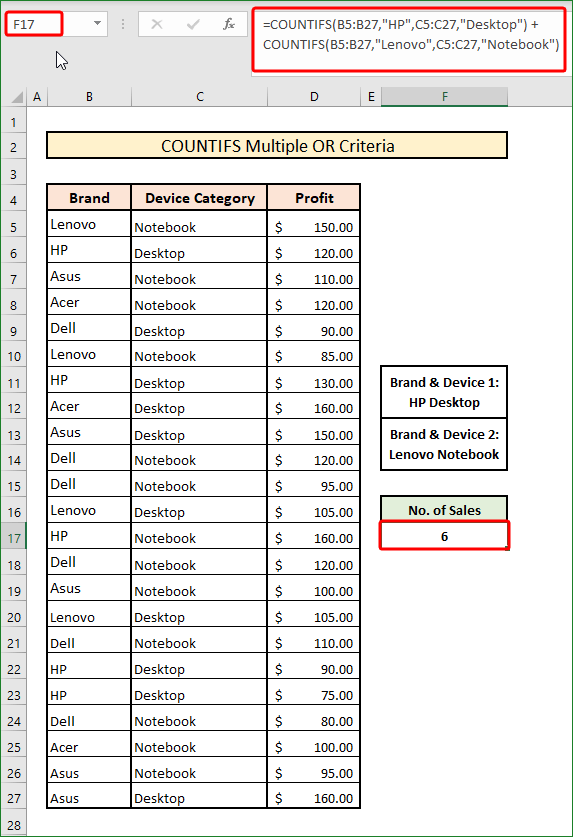
Бірнеше OR критерийлерімен жұмыс істегенде, біз Плюс белгісімен екі түрлі шартты қосуымыз керек. (+) екі түрлі COUNTIFS функциялары арасында.
Толығырақ оқу: ExcelБірнеше критерийі және НЕМЕСЕ логикасы бар COUNTIFS (3 мысал)
4.
ЖӘНЕ & екеуімен жұмыс істегенде массивтен бірнеше бағандардағы ұяшықтарды санау үшін COUNTIFS және SUM функцияларын біріктіру ; НЕМЕСЕ шарты бойынша, СОФИ функциясының сыртында SUM функциясын пайдалануымыз керек, өйткені мұнда COUNTIFS функциясы қосылатын бірнеше нәтижелерді қайтарады. жоғары. Біз қанша HP немесе Lenovo жұмыс үстелінің кірісі $100-ден асатынын анықтаймыз.
📌 Қадамдар:
- Бастапқыда, F16 ұяшығында біз-
=SUM(COUNTIFS(B5:B27,{"HP","Lenovo"}, C5:C27,"Desktop",D5:D27,">100"))
- Кейіннен теруіміз керек. Enter & функция 4 болып қайтарылады.
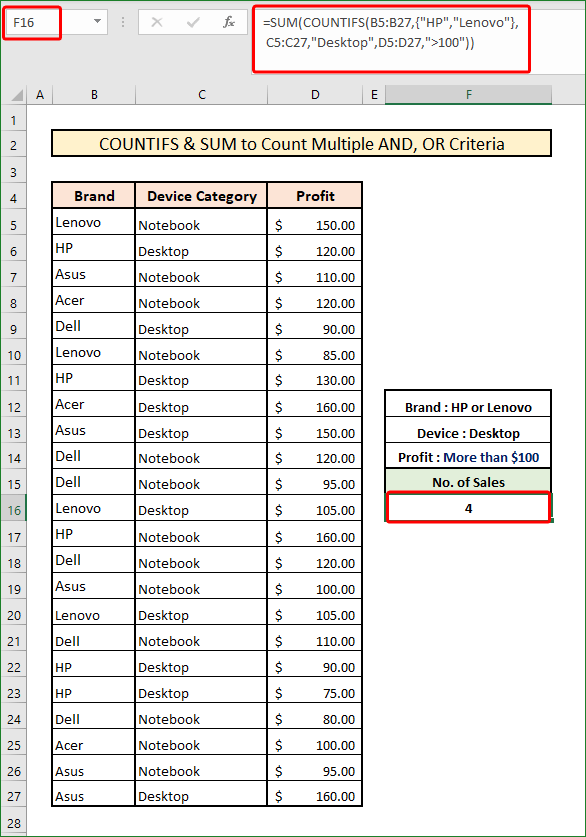
🔎 Бұл формула қалай жұмыс істейді?
- COUNTIFS функциясы жиымдағы мәндермен қайтарады & мәндер - {2,2}
- Соңында, SUM функциясы осы мәндерді 4(2+2) мәніне дейін ғана қосады.
Толығырақ оқу: Көп критерийлері бар COUNTIFS
Ұқсас көрсеткіштер
- Excel бағдарламасындағы SUMPRODUCT бойынша критерийлері бар бірегей мәндерді санау
- COUNTIF бірнеше ауқымдар Excel бағдарламасындағы бірдей шарт
- Екі ұяшық арасындағы COUNTIF Excel бағдарламасындағы мәндер (5 мысал)
5. Түрлі бағандардағы ұяшықтарды санау үшін қойылмалы таңбалармен COUNTIFS қосу
Бұл бөлімде деректер жиыны толық емес. Бірқатар жазбалар жоқ. Біз табамызмұнда толық жазбалар санын көрсетіңіз.
📌 Қадамдар:
- Біріншіден, F16 ұяшығында, type-
=COUNTIFS(B5:B27,"*",C5:C27,"*",D5:D27,""&"")
- Демек, Enter & сіз осы функция арқылы барлығы 10 толық жазбаны таба аласыз.
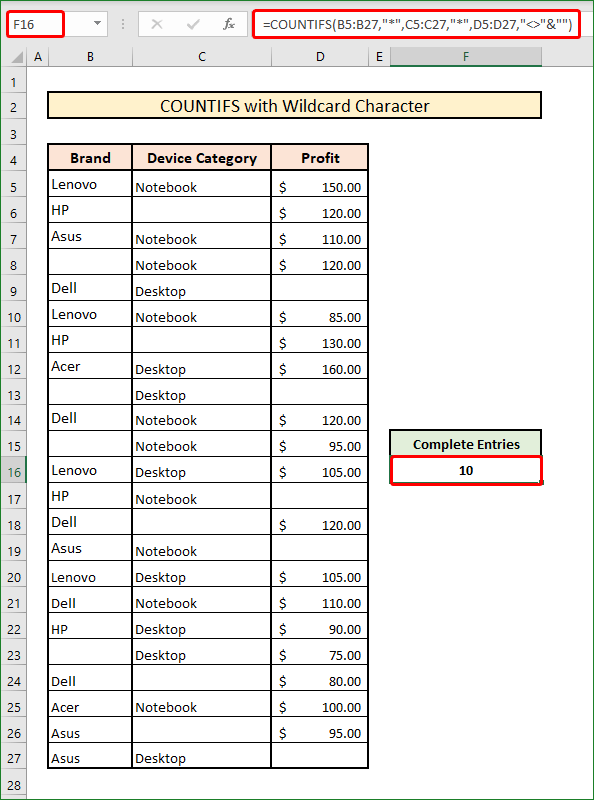
Бұл жерде біз Wildcard таңбасын қолданып жатырмыз & бұл Жұлдызша(*) . Ол ұяшықтар ауқымындағы мәтін жолдарын табу үшін қолданылады. Осылайша, біз оны функцияның ішіндегі Қос тырнақша ішіне қоюымыз керек.
Толығырақ оқу: Excel COUNTIFS бірнеше критерийлермен жұмыс істемейді (2 шешім)
6. Күндер шарты астында COUNTIFS функциясы бар ұяшықтарды санау Әртүрлі бағандар бойынша
COUNTIFS функциясы арқылы біз күнді енгізумен де жұмыс істей аламыз. Деректер жинағы үшін 2021 жылдың маусымында қанша ноутбук сатып алғанымызды табамыз.
📌 Қадамдар:
- F16 ұяшығын теру керек-
=COUNTIFS(C5:C27,"Notebook",D5:D27,">=6/1/2021")
- Содан кейін пернесін басыңыз Enter .
- Сәйкесінше, нәтиже 10 болады.
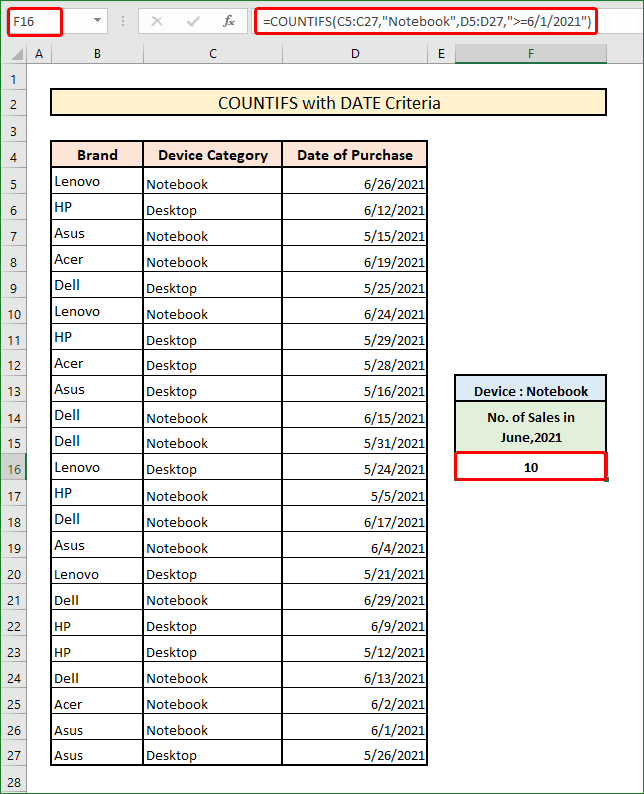
Функция ішінде күнді енгізген кезде, біз мынаны сақтауымыз керек. АА/КК/ЖЖЖЖ ретінде пішімдеңіз. Үлкен немесе Кіші таңбалармен күн критерийлерінің логикасын оңай енгізуге болады.
Толығырақ оқу: SUMIFS функциясы бар бір бағандағы бірнеше шартты шығару
7. Бірнеше бағандардағы ұяшықтарды санау үшін TODAY функциясымен COUNTIFS пайдалану
Сонымен қатар біз БҮГІН функциясы COUNTIFS формуласымен жұмыс істеу кезінде. БҮГІН функциясын пайдалану арқылы ағымдағы күннен бастап санау үшін алдыңғы немесе кейінгі оқиғаларды анықтай аламыз. Сонымен, төмендегі деректер жиынтығымыз үшін маусымда қанша құрылғы сатып алынғанын анықтаймыз & олардың қаншасы ағымдағы күннен бастап әлі жеткізілмейді (Бұл бөлімді мақалаға дайындау кезінде ағымдағы күн 7/7/2021 болды) .
📌 Қадамдар:
- Біріншіден, G16 ұяшығында біздің критерийлер формуласы-
=COUNTIFS(D5:D27,">6/1/2021",E5:E27,">"&TODAY())
- Кейін, Enter пернесін басыңыз.
- Сондықтан, қалған 7 жеткізуді байқайсыз. .
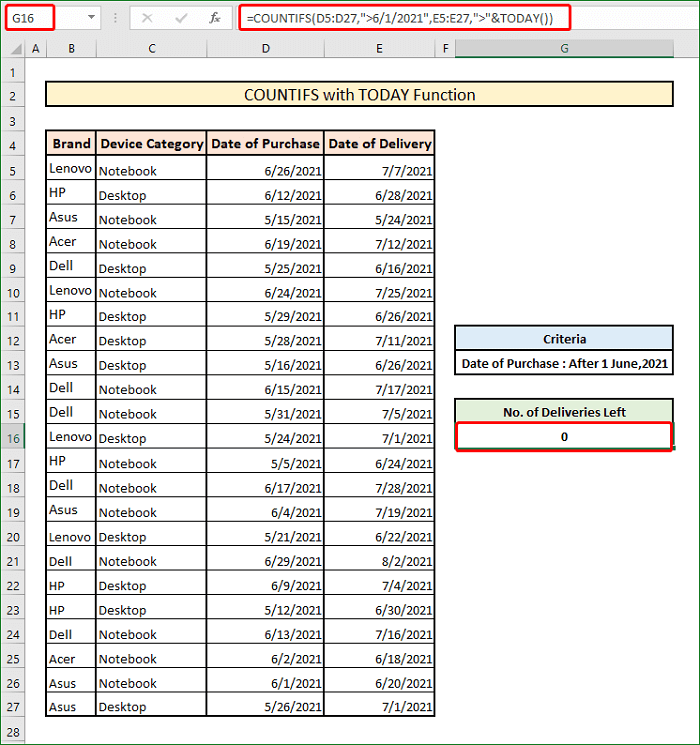
БҮГІН функциясын COUNTIFS формуласының ішінде пайдаланған кезде, біз оны пайдалану арқылы шарттармен қосуымыз керек. Амперсанд(&) олардың арасында.
Толығырақ оқу: Excel бағдарламасындағы күндер ауқымы мен мәтіні бар COUNTIFS пайдалану жолы
Қорытынды сөздер
Жоғарыда келтірілген ЕҢЕКТЕР функциясын әртүрлі бағандардағы бірнеше критерийлер бойынша пайдалану MS Excel бағдарламасымен тұрақты жұмысыңызда оны оңай қолдануға көмектеседі деп үміттенемін. Егер сіз мені осы мақалаға қосатын кез келген нәрсені жіберіп алған деп ойласаңыз, түсініктеме бөлімінде маған хабарлаңыз. Осы сияқты басқа мақалалар үшін ExcelWIKI веб-сайтына жазылыңыз.

